屏幕显示时长怎么调 Win10系统屏幕显示时间设置方法
更新时间:2024-04-13 13:51:29作者:yang
在Win10系统中,我们可以根据个人需求来调整屏幕显示时长,通过简单的设置,我们可以轻松地调整屏幕的显示时间,以满足不同的使用习惯和需求。下面就让我们一起来了解一下Win10系统中屏幕显示时间的设置方法吧!
具体步骤:
1.点击电脑桌面开始——设置,打开“系统设置”。
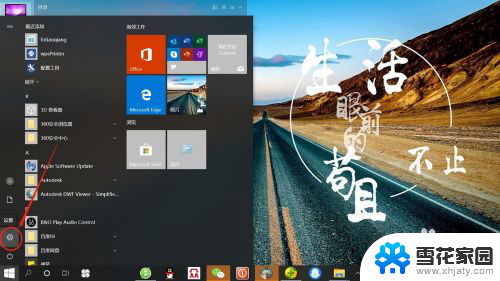
2.在“系统设置”页面,点击“个性化”,打开“个性化设置”。
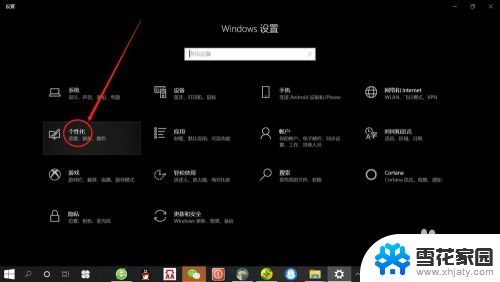
3.在“个性化设置”页面,点击“锁屏界面”,打开“锁屏界面设置”。
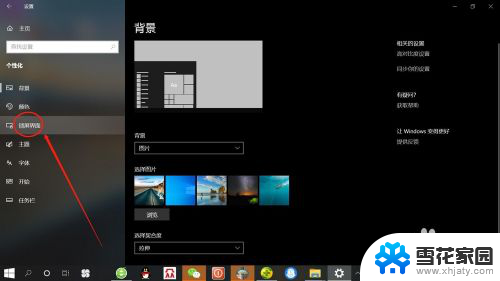
4.在“锁屏界面设置”页面,点击“屏幕超时设置”,打开“屏幕超时设置”。
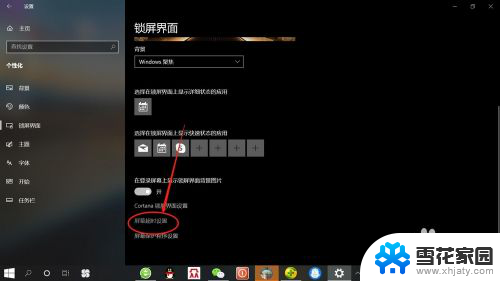
5.在“屏幕超时设置”页面,可分别设置使用电池电源和接通电源情况下屏幕使用时间。根据自己需要设置“时间”,如下图所示。
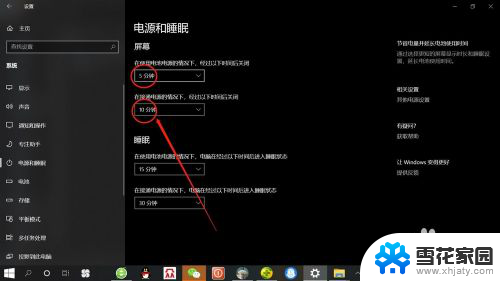
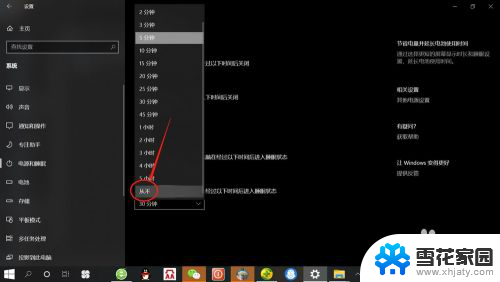

以上是如何调整屏幕显示时长的全部内容,如果您还有疑问,可以按照小编的方法进行操作,希望这对大家有所帮助。
屏幕显示时长怎么调 Win10系统屏幕显示时间设置方法相关教程
-
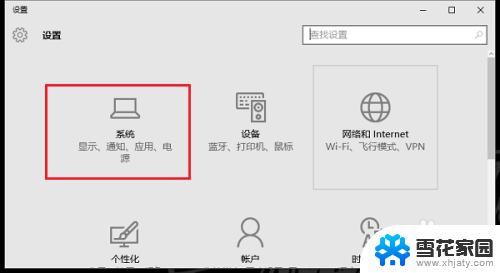 win10怎么设置息屏时间 Win10系统屏幕息屏时间设置方法
win10怎么设置息屏时间 Win10系统屏幕息屏时间设置方法2023-10-28
-
 电脑待机屏保显示时间 如何调整win10屏幕保护时间
电脑待机屏保显示时间 如何调整win10屏幕保护时间2023-12-09
-
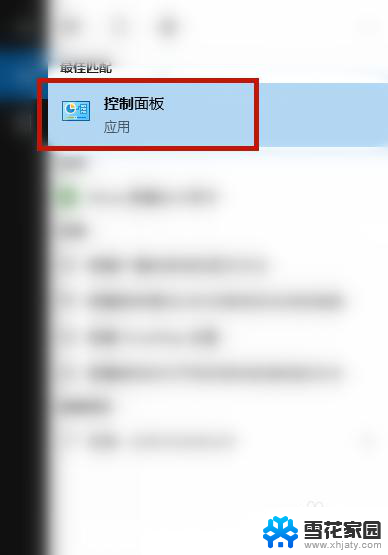 电脑屏幕不能全屏显示,怎么调整 Win10屏幕显示不完全怎么办
电脑屏幕不能全屏显示,怎么调整 Win10屏幕显示不完全怎么办2024-05-06
-
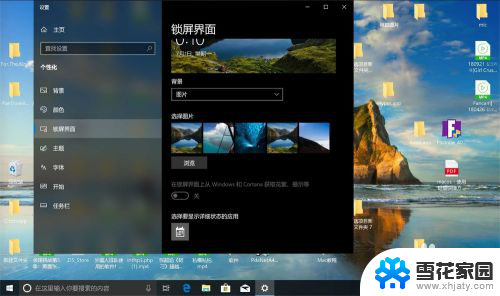 为什么锁屏不显示时间了 win10锁屏界面时间不显示怎么解决
为什么锁屏不显示时间了 win10锁屏界面时间不显示怎么解决2024-01-05
- 电脑屏幕怎么自动休眠 win10系统电脑休眠时间设置方法
- win10在哪里调节屏幕亮度 Win10系统如何通过显示设置调整屏幕亮度
- 显示屏屏幕比例调整 win10系统显示屏分辨率和缩放比例设置步骤
- 微软电脑时间不对怎么设置 win10电脑时间不显示怎么改正
- 电脑屏常亮设置 win10怎么设置屏幕常亮不休眠时间
- 电脑显示日期时间怎么设置 Win10时间和日期怎么设置为完整显示
- win10电脑怎么改账户名 win10账户名称如何更改
- 台式电脑屏幕暗怎么办 win10系统屏幕亮度调节故障
- 电脑上怎么改时间 win10系统怎样更改电脑的日期和时间
- 笔记本电脑如何合上后不关闭屏幕 win10合上笔记本不关闭屏幕设置方法
- microsoft账户怎么彻底注销 win10如何切换microsoft账户登录
- 怎么取消桌面壁纸 Win10如何关闭桌面背景动态效果
win10系统教程推荐
- 1 win10电脑怎么改账户名 win10账户名称如何更改
- 2 电脑上怎么改时间 win10系统怎样更改电脑的日期和时间
- 3 笔记本电脑如何合上后不关闭屏幕 win10合上笔记本不关闭屏幕设置方法
- 4 电脑的激活日期怎么查 怎样查看win10系统激活的具体时间
- 5 win10关机按钮消失 win10系统电脑如何找回关机键
- 6 windows10关闭激活 如何取消已激活的win10系统
- 7 mp4做动态壁纸 Win10如何将视频设置为桌面壁纸
- 8 电脑显示屏刷新率怎么改 Windows10屏幕刷新率如何设置
- 9 电脑怎样隐藏任务栏 Win10任务栏如何隐藏
- 10 什么样的配置装win10 Win10最低配置要求